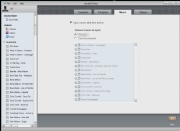Hemos reunido 40 consejos y trucos que le ayudarán a aprovechar al máximo tu teléfono Android. Algunos son específicos para Android 2.0 o posterior, pero la mayoría se aplica a cualquier dispositivo basado en Android.
Así que coge el teléfono y comenzar a trabajar - es el momento para que usted pueda convertirse en un maestro certificado de Android.
Optimice su pantalla de inicio
Para añadir un widget, mantenga el dedo en cualquier espacio abierto, y luego seleccione 'Widgets' en el menú emergente. 1. Aproveche al máximo su espacio mediante el uso de Widgets - programas dinámicos que operan en tu pantalla de inicio. Sólo tiene que mantener el dedo en cualquier espacio abierto, a continuación, seleccione el menú Widgets de pop-up. Widgets vienen en una gran variedad de tamaños y funciones, por lo que buscar en el Android Market para encontrar lo que funciona para usted.
2. Prefiero no ser molestado por un sonido cada vez que un e-mail llega? Entra en el menú Configuración de Gmail y establecer su tono de timbre en Silencio. Usted todavía ver las alertas de nuevos mensajes en el panel de notificaciones en la parte superior de la pantalla, y siempre se puede tirar del panel hacia abajo para obtener información detallada. Puede configurar mensajes de texto y otras aplicaciones de alerta de generación de la misma manera.
3. Configurar una marcación rápida para las personas que llaman más. Mantenga el dedo sobre un espacio abierto y seleccione Atajos. A continuación, toque de marcado directo y elegir a la persona de tu lista de contactos. Si un solo toque los mensajes de texto es lo que anhelan, utilice la opción de mensaje directo a su lugar.
4. Para excluir a sus páginas Web favoritas en su pantalla de inicio, a largo pulse en cualquier sitio en los marcadores de tu navegador y seleccione el acceso directo a la opción Añadir a casa.
5. Trate de usar carpetas para mantener organizada tu pantalla de inicio. Largo presionar un espacio en blanco y seleccione las carpetas para crear uno. A continuación, puede arrastrar y soltar contactos de uso frecuente, aplicaciones, accesos directos o de otro tipo en que para reducir el desorden. Para cambiar el nombre de una carpeta, pulse y mantenga barra de título de la carpeta mientras está abierto.
Get Around Android
Astro le permite navegar a través de su teléfono como lo haría una computadora.6. Realiza la gestión de archivos muy sencillo con una utilidad como Astro , que le permite navegar a través de su teléfono como lo haría un ordenador, navegar por los directorios y mover o eliminar archivos en la voluntad.
7. Necesidad de cortar y pegar texto? Largo pulse en cualquier área de entrada de texto. Si estás en una página Web, pulse la tecla Menú y utilizar la opción Seleccionar texto.
8. Utilice las teclas rápidas de Android para hacer todo de zoom a una página Web para abrir un programa. Echa un vistazo a nuestra lista completa de métodos abreviados de teclado de Android para aprender a todos.
9. Puede configurar sus propios atajos de teclado aplicaciones abiertas, también. Entra en el menú de configuración principal, seleccione Aplicaciones y, a continuación, seleccione Inicio rápido para empezar.
10. Si el teclado en pantalla aparece cuando no lo quieren, tocar y arrastrar hacia abajo para hacerla desaparecer.
11. Usted puede ver la fecha actual en cualquier momento tocando el dedo hacia la esquina superior izquierda de la pantalla.
Manténgase conectado
12. Para cargar los archivos en su teléfono Android, conectar el teléfono en su PC y tire hacia abajo el panel de notificación. Toque en la casilla USB conectado, y luego toque el monte,cuando el cuadro de diálogo de confirmación. El teléfono aparecerá como un disco duro de su PC y, a continuación, puede arrastrar y soltar los archivos que desees.
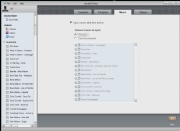
Gestión de la música - e incluso importar tus listas de reproducción iTunes -. Con DoubleTwist13. Gestión de la música - e incluso importar tus listas de reproducción iTunes - con DoubleTwist , un servicio gratuito basado en PC de utilidad. La intuitiva interfaz del programa hace de Motorola Media Link aspecto que ofrece como una reliquia hinchado.
14. Sincroniza tu calendario de Outlook con su teléfono sin la molestia. Instalar Google Calendar Sync y deja que haga el trabajo por usted.
15. Para sincronizar los contactos de Outlook sin necesidad de utilizar un servidor de Exchange, intente GO Contact Sync , una utilidad de código abierto para tu PC.
16. Manténgase al día con tus feeds con la ayuda de NewsRob , una aplicación muy útil que se sincroniza el teléfono con tu cuenta de Google Reader.
17. ¿Quieres tener los marcadores de tu PC navegador de su teléfono Android? Descargar MyBookmarks del mercado para importar.
Encendido del teléfono
18. Obtener energía adicional llamando a la integración de Google Voice en su teléfono. Una vez que hayas registrado en una cuenta, descargue la aplicación oficial y ver sus opciones de expansión. Consejo bonus: Añadir el widget de Google Voice a la pantalla principal de conmutación de un solo toque de sus llamadas salientes, las preferencias.
19. Puede enviar mensajes de texto gratis a través de Google Voice - todo lo que necesita está en la aplicación. Sólo asegúrese de cambiar la configuración para actualizar cada 5 minutos para que los mensajes entrantes no se demore. Si desea más rápidas las notificaciones, inicie sesión en el sitio web de Google Voice y configurar su cuenta para enviar mensajes de correo electrónico cuando un nuevo texto llega.
20. Conseguir una facturados tiempo de conversación mediante el uso de Fring , un cliente gratuito de chat móvil para Android. Fring permite hacer llamadas a través de Google Talk, Skype, y cualquier servicio de llamadas SIP.
21. Reduzca el consumo de dolores de cabeza de llamadas mediante el uso de la libre circulación de Dial Zero aplicación para llamar a las empresas que hacen negocios. Te permite pasar por alto los árboles telefónicas molestas y obtener derecho a los representantes humanos.
22. Mantenga llamadas molestas de distancia mediante el enrutamiento directamente a su correo de voz. En primer lugar, abrir el perfil de la persona que ofende en su lista de contactos.A continuación, pulse el botón Menú, toque Opciones y marque la casilla de llamadas entrantes.
23. La pantalla de llamadas entrantes también tiene la opción para configurar tonos de llamada personalizados para llamadas. Toque en tono y cambiar tono de cada persona como usted desea.
24. Quiere utilizar sus propios archivos MP3 como tonos de llamada? No hay problema: Hacer una nueva carpeta en la tarjeta de memoria y el nombre de sus tonos de llamada. Copia tus archivos MP3 allí, y automáticamente aparecerá en la lista de selección. Carpetas llamadasalarmas o notificaciones a hacer lo mismo para las funciones respectivas.

Ringdroid le permite editar fácilmente un MP3 para tomar un segmento particular de una canción para su tono de timbre o sonido del sistema.
25. Echa un vistazo a la aplicación gratuita Ringdroid . Con él, usted puede editar fácilmente un archivo MP3 para tomar un segmento preciso de una canción para un sonido de tono de llamada o del sistema.
26. Android le permite mantener varias ventanas del navegador abiertas, al mismo tiempo. Largo pulse ningún enlace web para abrirlo en una nueva ventana. Pulse la tecla Menú, mientras que en el navegador para alternar entre las ventanas.
27. Prefiero ver las páginas Web en modo horizontal? Se puede decir Android para mostrar siempre los sitios de esa manera.Seleccione la casilla de verificación del Paisaje de sólo visualización en el menú de Configuración del navegador.
28. Built-in del navegador de Android no es su única opción.Trate de Dolphin Browser de características interesantes, tales como navegación por pestañas, los comandos basados en gestos, y el zoom multitáctil (sí, incluso en el Droid ).
Asegure su Smartphone
29. Android incluye una opción para usar los patrones simples para proteger el teléfono, para desbloquear el teléfono, que pase su dedo por la pantalla en un patrón específico. Busquepatrón de desbloqueo en "Ubicación y seguridad 'en el sistema de menú principal de configuración.
30. ¿Quieres hacer copias de seguridad de su teléfono? Trate de MyBackup , lo que ahorra sus aplicaciones, contactos, registros de llamadas, textos y escenarios, incluso a su tarjeta SD o un servidor de Internet seguro. Tal vez te guste SMS Backup , que guarda periódicamente todos los textos en tu cuenta de Gmail.
31. Para una protección aún más, descargue defensa móvil . La aplicación te permite utilizar un PC para realizar un seguimiento de su teléfono a través de GPS, de forma remota bloquearlo, a continuación, copia de seguridad y borrar todos sus datos.
Agregar aplicaciones esenciales
32. Si usted maneja una gran cantidad de archivos de Office, Documents To Go puede ser justo la cosa para usted. La versión gratuita te da la posibilidad de ver archivos de Word y Excel. La versión completa pagada añade capacidades de edición, junto con las opciones de PDF y PowerPoint de visión.
33. Prefiero trabajar en la nube? Consiga sus manos en GDocs o ThinkFree Office Mobile , los cuales hacen que sea muy fácil de conectar con sus documentos de Google Docs.
34. Si básica de toma de notas es todo lo que necesita, descargue un bloc de notas en PC sincronizado, como el Bloc de notas GDocs Con Sync . Se guarda los documentos directamente en su cuenta de Google Docs para un fácil acceso.
35. Porque en la marcha de edición de fotografías, AdobePhotoshop.com Mobile App es difícil de superar - ¡y es gratis, también.
36. Jazz encima de su experiencia musical con Android TuneWiki , que automáticamente encuentra y las letras se desplaza al lado de tus canciones mientras se reproducen. Además, le da acceso a la radio por Internet y algunas características interesantes para compartir en la comunidad.
Personaliza tu teléfono por completo
37. Ajuste cómo el teléfono actúa a través de Configuración regional . La aplicación le permite establecer perfiles personalizados para prácticamente cualquier circunstancia - que su cambio de timbre en silencio cuando estás en el trabajo, por ejemplo, o hacer que su brillante resplandor de pantalla en la noche.
38. Sacar el máximo provecho de su teléfono mediante la instalación de LED de llamadas perdidas , que configura la luz de su teléfono a parpadear colores específicos cuando las llamadas de ciertas personas pasar.
39. Editar diccionario personalizado Android para incluir su nombre y otros nombres propios. De esta manera, van a aparecer en la lista de auto-completar a medida que escribe. Busque enLenguaje y la configuración del teclado en la configuración del sistema para empezar.
40. Si se intenta una aplicación para Android y decide que no le gusta, devolverlo. El Android Market le dará un reembolso completo por un máximo de 24 horas después de cualquier compra, siempre que no se han tratado de devolver la misma aplicación anterior.